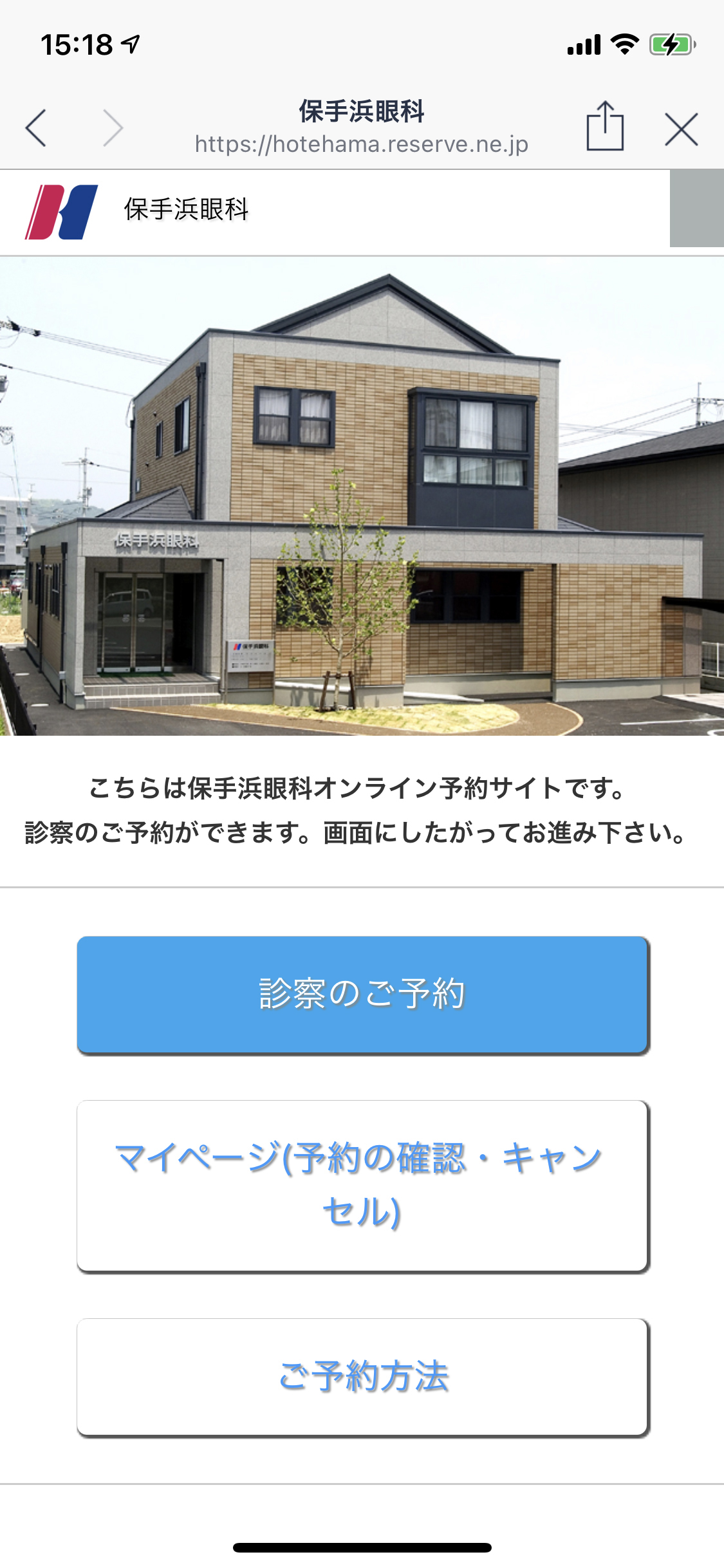当院では、月曜日・金曜日・土曜日、それぞれの午前と午後の一部の時間帯に予約枠を設けております。
もちろん従来通り、予約なしで来院されても大丈夫です。
一部の時間帯に予約枠を設けることで、
1.できるだけ、患者さまのお待ちいただく時間が短くなること、
2.予約なしで来られる方と、予約をして来られる方、それぞれのメリットが両立できること、
を、めざしています。
予約の仕方の詳細は以下をご覧下さい。
予約の締め切り時刻は次の通りです。
■午前分は、前日の21時までに予約を済ませてください。
■午後分は、当日の13時までに予約を済ませてください。
■予約はLINEを利用して行います
■スマホからのみ予約ができます。(パソコンからは予約できないので注意して下さい。)
■電話での予約は受け付けておりませんのでご了承下さい。
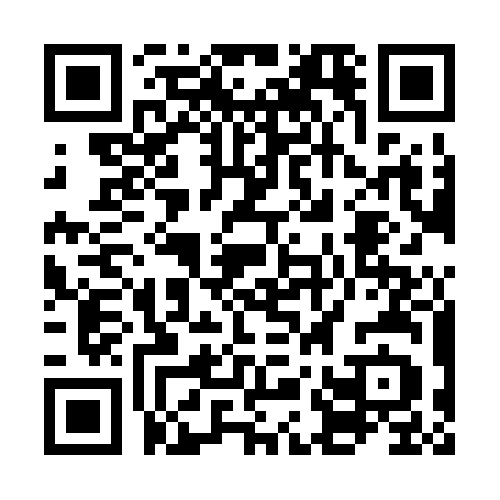 1.LINEで友だち登録をしてください(初回のみ)。
1.LINEで友だち登録をしてください(初回のみ)。
■LINEアプリで右のQRコードを読み取り、「保手浜眼科」を友だち追加して下さい。
2.毎回の予約は以下のようにしてください。
■LINEアプリで「保手浜眼科」のトーク画面を開き、「予約する」ボタンから予約して下さい。
3.LINEで予約の確認ができます。
■予約の確認…LINEアプリ内のマイページで確認できます。
4.予約のキャンセルについて・予約を変更したい場合について
■予約をキャンセルする場合
予約の締め切り時刻(午前予約の場合は前日の21時、午後予約の場合は当日の13時)までに、ご自分でLINEアプリからキャンセルしてください。
■予約を変更する場合
①予約の締め切り時刻(午前予約の場合は前日の21時、午後予約の場合は当日の13時)までに、ご自分でLINEアプリからキャンセルしてください。
②再度、ご希望日時をLINEで予約してください。
★予約の仕方の操作方法を下記に詳しく記しました。
ご参考になさってください。
当院では、月曜日・金曜日・土曜日、それぞれの午前・午後の一部の時間帯に予約枠を設けております。
もちろん従来通り、予約なしで来院されても大丈夫です。
一部の時間帯に予約枠を設けることで、
1.できるだけ、患者さまのお待ちいただく時間が短くなること、
2.予約なしで来られる方と、予約をして来られる方、それぞれのメリットが両立できること、
を、めざしています。
予約の仕方の詳細は以下をご覧下さい。
予約の締め切り時刻は次の通りです。
■午前分は、前日の21時までに予約を済ませてください。
■午後分は、当日の13時までに予約を済ませてください。
■予約はLINEを利用して行います
■スマホからのみ予約ができます。(パソコンからは予約できないので注意して下さい。)
■電話での予約は受け付けておりませんのでご了承下さい。
1.LINEアプリをインストールしてください。
2.「診療予約はコチラ」のボタンをタップしたら、そこから予約ができます。
3.LINEで予約の確認ができます。
■予約の確認…LINEアプリ内のマイページで確認できます。
4.予約のキャンセルについて・予約を変更したい場合について
■予約をキャンセルする場合
予約の締め切り時刻(午前予約の場合は前日の21時、午後予約の場合は当日の13時)までに、ご自分でLINEアプリからキャンセルしてください。
■予約を変更する場合
①予約の締め切り時刻(午前予約の場合は前日の21時、午後予約の場合は当日の13時)までに、ご自分でLINEアプリからキャンセルしてください。
②再度、ご希望日時をLINEで予約してください。
★下記の「診療予約はコチラ」のボタンをタップして、予約を行ってください。
●予約サイトに入ってからは、画面の指示に従って進んで下さい。
●以下の説明は、予約操作に困ったときの参考にしてください。
この予約システムはスマホにのみ対応しておりますので、
予約はすべてスマホからお願いします。
パソコン・電話からは予約できないようになっております。
予約をするには、まずLINEアプリをスマホにインストールしてください。
スマホでの診療予約のしかたの説明
まずLINEアプリをスマホにインストールしてください。
上記の「診療予約はコチラ」のボタンをタップした時に、「保手浜眼科」「追加」「トーク」と表示される画面になりますので、「追加」のボタンを押してください。
そうすると、保手浜眼科が「友だち」に登録されたことになります。
そのあと、下記の手順に従ってお進みください。
■実際に予約をされる際には、すべてスマホで操作して下さい。
スマホの予約サイトに入ってからは、画面の指示に従って進んで下さい。
以下の説明は、スマホでの予約操作に困ったときの参考にしてください。
診療予約のしかたの説明
●LINEアプリをスマホにインストールしていない方
まずLINEアプリをスマホにインストールしてください。
●LINEアプリをすでにスマホにインストールしている方
上記の「診療予約はコチラ」のボタンをタップした時に、「保手浜眼科」「追加」「トーク」と表示される画面になりますので、「追加」のボタンを押してください。
そうすると、保手浜眼科が「友だち」に登録されたことになります。
そのあと、下記の手順に従ってお進みください。
この記事の目次(保手浜眼科を「友だち」に登録してからの手順)
(1) 「診察券はお持ちですか?」の問いに、「いいえ(新規登録)」をタップして次に進みます。
(2) 患者登録(新規登録)をします。
以下の3 項目を入力して下さい。
- 名前の姓と名を漢字で入力して下さい。(例)姓:山田 名:太郎
- 生年月日を数字 8 桁で入力して下さい。
(例)2010 年 1 月 3 日生まれの方は「20100103」となります。 - 電話番号をハイフン抜きの数字で入力して下さい。0848478825 など。
ここまで入力したら、診察券をお持ちでない方の患者登録は完了です。
(3) 患者登録が完了したら以下の画面になります。
(4) 「≡」をタップすると、キーボードが閉じてメニューが表示されます。
メニューの出し方は次のようにやってください。
患者登録が完了したら以下の画面になっています。
画面の一番下にある「メニュー表示・非表示」をタップして下さい。
メニューにある、緑の「予約する」ボタンをタップしてください。
吹き出しの中の白地の「予約する」をタップすると、保手浜眼科オンライン予約サイトのトップペ
ージが表示されます。
保手浜眼科オンライン予約サイトのトップページ画像は次のようになっています。
最初に、青色の「診察のご予約」ボタンをタップして下さい。
そうすると次の画面になります。
ここからは、画面の指示にしたがって予約を進めて下さい。
(1) 「次へ」を選択してください。
(2) 「予約の候補日」のページで、ご希望の時間枠を選択して、「次へ」をタップしてください。
(3)「予約情報」のページで、ご自分の名前を確認して「次へ」をタップして下さい。
(4)「メッセージ」画面に表示された予約内容を確認して、「はい」をタップしてください。
(5)この画面が表示されたら、予約は完了です。
(6)「×閉じる」をタップして予約を終了してください。
予約の変更はできないので、既に入っている予約を一度キャンセルしてから、あらためて予約を取り直してください。
(1)この画面が出ているときに、「ログアウト」ボタンは タップし ないでください。もしタップしてしまうと、LINEから離れてWebページに入ってしまいます。
(2)Webページからの予約は受け付けておりませんので、ご了承ください。
★Webページから予約しようとすると、お名前の表示がカタカナになります。
お名前の表示がカタカナになっていたら、LINEの予約ページに戻って、再度やり直してください。
Webページに入ってしまった場合、ページ右上の×ボタンをタップすると、LINEの予約ページに戻ることができます。
★Webページに迷い込まれた場合のサポートについてはできかねます。ご了承ください。